Counter-Strike: Global Offensive (КС ГО) - популярная игра в жанре шутера от первого лица, которая привлекает миллионы игроков по всему миру. Важным аспектом для игроков является показатель FPS (количество кадров в секунду), так как он влияет на плавность и комфортность игрового процесса.
Узнать текущий показатель FPS в КС ГО очень просто - нужно включить специальное табло, которое будет отображаться на экране во время игры. Это особенно полезно для тех, кто хочет следить за производительностью своего компьютера или проводить настройку графики для достижения наилучшей игровой производительности.
Для включения табло фпс в КС ГО необходимо открыть консоль игры. Для этого нужно нажать клавишу "~" на клавиатуре. После открытия консоли, введите команду "net_graph 1" и нажмите "Enter". Теперь на экране должно появиться табло с показателями фпс, пинга и другой полезной информацией.
Если вам нужно скрыть табло, просто повторите эту же команду, заменив цифру "1" на "0". Также вы можете изменить расположение и стиль табло, воспользовавшись дополнительными командами. Например, команда "net_graphpos 1" поможет переместить табло вверх экрана, а команда "net_graphproportionalfont 0" увеличит его размер.
Основные способы включить табло фпс в КС ГО

| Способ | Описание |
|---|---|
| 1. Консольный команды | Самый простой способ включения табло фпс - использование консоли. Для этого нужно открыть консоль, нажав клавишу "~" на клавиатуре, и ввести команду "net_graph 1". После этого табло фпс появится в верхнем левом углу экрана. |
| 2. Настройки Steam | Для включения табло фпс можно также воспользоваться настройками клиента Steam. Для этого нужно открыть Steam, зайти в свою библиотеку игр, найти КС ГО, кликнуть правой кнопкой мыши и выбрать "Свойства". Затем нужно перейти во вкладку "Общие" и нажать "Установить параметры запуска". В открывшемся окне нужно ввести команду "-console -novid -high +cl_showfps 1" и нажать "ОК". После перезапуска КС ГО табло фпс будет отображаться. |
| 3. Специальные программы | Существуют также специальные программы, которые позволяют включить табло фпс в КС ГО и дополнительно отслеживать различные параметры компьютера. Некоторые из них: RivaTuner Statistics Server, FPS Monitor, MSI Afterburner и другие. Для использования таких программ нужно скачать их с официальных сайтов, установить и запустить вместе с игрой. |
Выбор способа включения табло фпс в КС ГО зависит от индивидуальных предпочтений игрока и уровня его знаний. Какой бы способ ни был выбран, отслеживание табло фпс позволит более точно настроить игру и повысить свою эффективность в КС ГО.
Настроить консоль

Для включения табло FPS в КС ГО необходимо настроить консоль. Следуйте следующим шагам:
1. Зайдите в игру и откройте меню настроек (Settings).
2. В меню настроек выберите вкладку Игровое меню (Game Menu).
3. Включите консоль, поставив галочку напротив опции "Enable Developer Console" или "Включить консоль разработчика".
4. Закройте меню настроек.
5. Откройте консоль, нажав клавишу "~" или "`", которая находится под клавишей "Esc" на клавиатуре.
6. В консоль введите команду "net_graph 1" или "cl_showfps 1" и нажмите "Enter".
7. Теперь на экране будет отображаться табло FPS во время игры.
Настройка консоли позволяет контролировать различные параметры игры и получать дополнительную информацию, включая табло FPS. Удачной игры!
Использовать команду net_graph
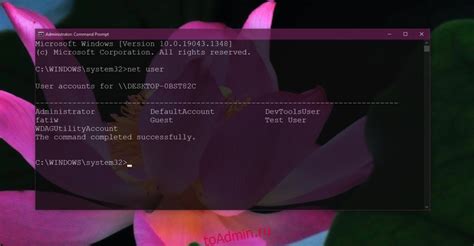
Шаг 1: Откройте консоль, нажав на клавишу "`" на клавиатуре.
Шаг 2: Введите команду "net_graph 1" и нажмите клавишу "Enter".
Шаг 3: Табло фпс будет отображаться в левом верхнем углу экрана игры. Оно будет показывать следующую информацию:
- FPS (количество кадров в секунду)
- Пинг (задержка между вашим компьютером и сервером)
- Информацию о пакетах (потерянные или задержанные пакеты данных)
- Информацию о сервере (название сервера, IP-адрес и т.д.)
Небольшие подсказки:
- Чтобы скрыть табло фпс, введите команду "net_graph 0".
- Вы можете изменить местоположение табло на экране, используя команду "net_graphpos" и задавая ей некоторые параметры.
- Команда "net_graphproportionalfont 0" отключит автоматическое изменение размера текста на табло, позволяя вам изменить его размер вручную с помощью команды "net_graphheight".
Использование команды net_graph поможет вам отслеживать состояние игрового процесса и производительность сервера, что является важным аспектом для успешной игры в КС ГО.
Установка сторонних программ

Для включения табло ФПС в КС ГО, вам потребуется установить стороннюю программу. Вот пошаговая инструкция:
Шаг 1: Перейдите на официальный сайт программы, которую вы хотите установить. Обычно на сайтах программ есть раздел "Скачать".
Шаг 2: Найдите версию программы, подходящую для вашей операционной системы. Обычно это Windows, MacOS или Linux.
Шаг 3: Нажмите на ссылку для скачивания и дождитесь завершения загрузки программы на ваш компьютер.
Шаг 4: Щелкните дважды по скачанному файлу, чтобы запустить установочный процесс.
Шаг 5: Следуйте инструкциям установщика программы. Обычно вам нужно будет согласиться с лицензионным соглашением, выбрать путь установки и нажать на кнопку "Установить".
Шаг 6: После завершения установки, запустите программу. Возможно, вам потребуется настроить некоторые параметры или предоставить разрешение на доступ к системным данным.
Шаг 7: После успешного запуска программы, проверьте, есть ли табло ФПС в КС ГО.
Установка сторонних программ может потребовать административные права или доступ к интернету. Убедитесь, что у вас есть все необходимые разрешения перед установкой.
Управление параметрами игры
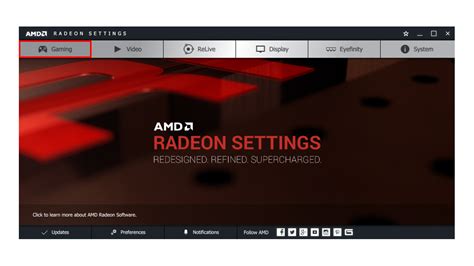
Counter-Strike: Global Offensive предлагает различные параметры, которые можно настроить, чтобы улучшить игровой опыт и сделать его более комфортным для игрока. В этом разделе мы рассмотрим, как управлять некоторыми основными параметрами игры.
Видимость курок
Один из важных параметров CS:GO - это видимость курок, которая может влиять на вашу способность замечать вражеские выстрелы. Вы можете настроить этот параметр с помощью команды "cl_showfps 1", чтобы отобразить количество курок, проходящих через вашу позицию.
Табло FPS
Для отображения текущего количества кадров в секунду (FPS) в игре, вы можете использовать команду "net_graph 1". Такой инструмент может быть полезным при оптимизации настроек графики или мониторинге производительности системы во время игры.
Размер курсора
Если вы хотите изменить размер курсора в CS:GO, вы можете установить его на свое усмотрение с помощью команды "cl_crosshairsize". Например, "cl_crosshairsize 2" увеличит размер курсора, а "cl_crosshairsize 0.5" уменьшит его.
Полоса показателя здоровья
Если вы предпочитаете использовать вертикальную полосу показателя здоровья вместо горизонтальной, вы можете изменить этот параметр с помощью команды "hud_scaling". Например, "hud_scaling 0.9" сделает показатель здоровья вертикальным, в то время как "hud_scaling 1" вернет его в исходное горизонтальное состояние.
Режим разработчика
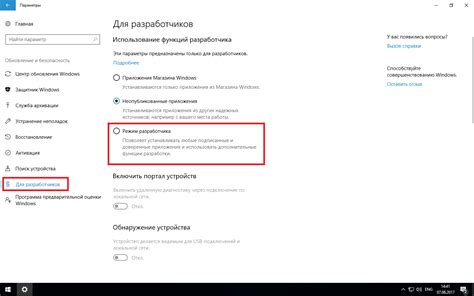
В игре Counter-Strike: Global Offensive существует возможность включить режим разработчика, который позволяет отобразить различную полезную информацию, в том числе табло FPS (количество кадров в секунду). Для включения режима разработчика вам понадобится выполнить некоторые действия:
- Откройте игру и зайдите в настройки.
- В разделе "Игровые настройки" выберите вкладку "Консоль".
- Установите галочку напротив опции "Включить разработчицкий режим" и закройте настройки.
После включения режима разработчика вы можете вводить различные команды в консоль для отображения нужной информации. Чтобы отобразить табло FPS, введите команду "cl_showfps 1" (без кавычек) и нажмите клавишу Enter.
После выполнения всех этих шагов на экране появится табло с текущим количеством кадров в секунду. Такая информация может быть полезна для определения производительности вашего компьютера и понимания, насколько плавно работает игра.
Обратите внимание, что режим разработчика может влиять на производительность игры, поэтому рекомендуется отключить его после использования. Для этого просто снимите галочку рядом с опцией "Включить разработчицкий режим" в настройках игры.
Оптимизация настроек видеокарты
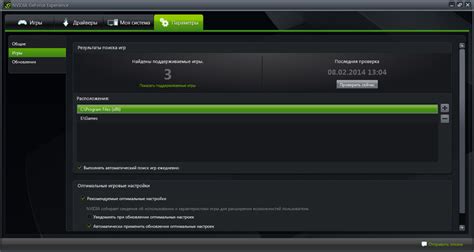
1. Обновление драйверов: Регулярно проверяйте наличие обновлений для драйверов вашей видеокарты на официальном сайте производителя. Это поможет устранить проблемы совместимости и улучшить производительность.
2. Вертикальная синхронизация: Выключите вертикальную синхронизацию (V-Sync) в настройках видеокарты или в самой игре. Это позволит избежать задержек при обновлении кадров и увеличит FPS, но может привести к некоторому разрыву изображения.
3. Разрешение экрана: Установите разрешение игры такое же, какое имеет ваш монитор. Использование большего разрешения может повлиять на производительность и ухудшить графику.
4. Графические настройки: Установите настройки графики в игре на минимальные или оптимальные значения. Отключите такие опции, как антиалиасинг, объемный свет и тени высокой детализации, если они не являются критически важными для вас.
5. Температура и охлаждение: Проверьте, достаточно ли охлаждения для вашей видеокарты. Очистите систему охлаждения от пыли и убедитесь, что вентиляторы работают должным образом. Перегревание видеокарты может привести к снижению ее производительности.
Следуя этим рекомендациям, вы сможете максимально оптимизировать настройки видеокарты для игры КС ГО и получить более плавное и качественное игровое //>/#!/
Полезные советы по улучшению ФПС в КС ГО
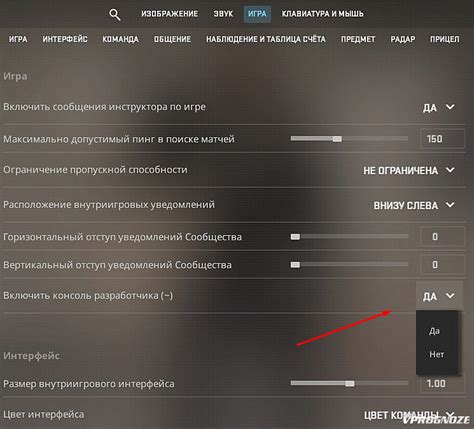
В КС ГО решающую роль играет плавность и скорость отображения кадров в секунду (ФПС). Если у вас возникают проблемы с ФПС в игре, есть несколько полезных советов, как улучшить производительность и получить более плавную игру.
- Обновите драйверы графической карты: регулярно проверяйте и устанавливайте последние версии драйверов для вашей графической карты. Это может помочь улучшить производительность и избавиться от проблем с ФПС.
- Уменьшите графические настройки: установите более низкий уровень детализации, разрешение экрана и отключите некоторые эффекты, такие как тени или антиалиасинг. Это может помочь увеличить ФПС в игре.
- Закройте ненужные программы: перед запуском КС ГО закройте все ненужные программы и процессы, которые могут загружать систему и снижать производительность игры.
- Очистите жесткий диск: время от времени выполняйте очистку жесткого диска от временных файлов и мусора. Это может помочь улучшить производительность игры.
- Установите оптимальные настройки в самой игре: в настройках КС ГО есть возможность установить оптимальные графические параметры для вашей системы. Попробуйте использовать эти настройки для улучшения ФПС.